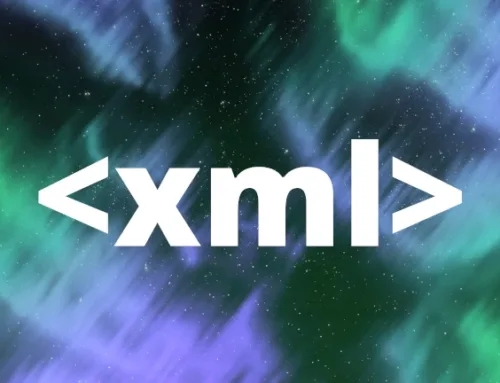WordPress Wartungsmodus beenden
Der WordPress Wartungsmodus ist eine nützliche Funktion, die aktiviert wird, wenn Sie Plugins, Themes oder die WordPress-Software selbst aktualisieren. Normalerweise dauert dieser Zustand nur wenige Minuten, doch es kann vorkommen, dass die Seite im Wartungsmodus stecken bleibt. Dies führt dazu, dass Besucher eine Nachricht wie “Wartungsarbeiten im Gange. Bitte versuchen Sie es in einer Minute erneut.” sehen und nicht auf die Website zugreifen können. In diesem Artikel erfahren Sie, wie Sie den Wartungsmodus manuell beenden können, wenn Ihre Seite darin festhängt.
Warum bleibt WordPress im Wartungsmodus stecken?
Bevor wir zu den Lösungen kommen, ist es wichtig, die Gründe zu verstehen, warum WordPress im Wartungsmodus stecken bleiben kann. Typische Ursachen sind:
- Unterbrochene Aktualisierung: Ein Update wurde unterbrochen, weil z. B. das Browserfenster geschlossen wurde, bevor die Aktualisierung abgeschlossen war, oder die Serververbindung abbrach.
- Inkompatible Plugins oder Themes: Ein Plugin oder Theme hat ein Problem verursacht, das den Aktualisierungsprozess blockiert.
- Geringer Speicher oder Server-Ressourcen: Der Server hat während der Aktualisierung nicht genügend Ressourcen zur Verfügung gestellt.
WordPress Wartungsmodus manuell beenden
Um den Wartungsmodus zu beenden, befolgen Sie die folgenden Schritte:
1. Verbinden Sie sich mit Ihrem Server über FTP oder das Dateiverwaltungstool Ihres Hosting-Anbieters
Der erste Schritt besteht darin, sich mit den Dateien auf Ihrem Server zu verbinden. Dies können Sie entweder über ein FTP-Programm wie FileZilla oder über das Dateiverwaltungstool Ihres Webhosters tun. Sobald Sie verbunden sind, navigieren Sie zum Hauptverzeichnis Ihrer WordPress-Installation.
2. Löschen Sie die .maintenance Datei
Im Hauptverzeichnis Ihrer WordPress-Installation befindet sich eine versteckte Datei namens: .maintenance
Diese Datei ist dafür verantwortlich, dass der Wartungsmodus aktiviert wird. Um den Wartungsmodus zu beenden, löschen Sie einfach diese Datei.
Hinweis: Wenn Sie die Datei nicht sehen, stellen Sie sicher, dass Ihr FTP-Programm so eingestellt ist, dass es versteckte Dateien anzeigt.
3. Überprüfen Sie Ihre Webseite
Nachdem Sie die .maintenance Datei gelöscht haben, überprüfen Sie Ihre Webseite, um sicherzustellen, dass der Wartungsmodus beendet wurde. Laden Sie die Seite neu und prüfen Sie, ob sie wieder normal funktioniert.
4. Überprüfen Sie die Aktualisierungen
Falls der Wartungsmodus aufgrund eines unterbrochenen Updates entstanden ist, stellen Sie sicher, dass alle Plugins, Themes und die WordPress-Software erfolgreich aktualisiert wurden. Es kann nötig sein, den Aktualisierungsprozess erneut zu starten.
Weitere Maßnahmen
Falls Ihre Seite weiterhin Probleme macht, sollten Sie einige zusätzliche Maßnahmen in Betracht ziehen:
- Fehlersuche bei Plugins: Deaktivieren Sie alle Plugins und aktivieren Sie sie dann nacheinander wieder, um das Problem zu identifizieren.
- Fehlerprotokolle prüfen: Schauen Sie in die Fehlerprotokolle Ihres Servers, um spezifische Hinweise auf das Problem zu finden.
- Backup wiederherstellen: Wenn alles andere fehlschlägt, können Sie ein Backup Ihrer Website wiederherstellen.
Was ist der WordPress Wartungsmodus?
Der WordPress-Wartungsmodus ist eine spezielle Funktion, die automatisch aktiviert wird, wenn Sie Änderungen an Ihrer Website vornehmen, wie z. B. das Aktualisieren von Plugins, Themes oder der WordPress-Kernsoftware. Während dieser Zeit wird eine temporäre Datei namens .maintenance im Hauptverzeichnis Ihrer Website erstellt. Diese Datei bewirkt, dass Besucher eine Nachricht sehen, die sie darüber informiert, dass die Website momentan gewartet wird und in Kürze wieder verfügbar sein wird.
Der Wartungsmodus stellt sicher, dass die Website nicht im halbfertigen Zustand oder mit potenziellen Fehlern angezeigt wird, während ein Update im Hintergrund läuft. Dadurch wird verhindert, dass Benutzer eine fehlerhafte Seite sehen oder auf Inhalte zugreifen, die möglicherweise noch nicht vollständig aktualisiert wurden. Der Wartungsmodus ist also ein Schutzmechanismus, der dafür sorgt, dass Ihre Website auch während kritischer Aktualisierungen stabil und benutzerfreundlich bleibt.
Normalerweise ist dieser Zustand nur für wenige Minuten aktiv, je nach Größe und Komplexität der Updates. Sobald die Aktualisierung abgeschlossen ist, wird die .maintenance Datei automatisch gelöscht, und Ihre Website wird wieder wie gewohnt angezeigt. In manchen Fällen kann es jedoch passieren, dass der Wartungsmodus nicht korrekt beendet wird und Ihre Seite darin hängen bleibt. Dann ist ein manuelles Eingreifen erforderlich, um die Seite wiederherzustellen.
Zusammenfassung
Der Wartungsmodus von WordPress ist normalerweise eine vorübergehende Maßnahme, aber gelegentlich kann die Seite darin stecken bleiben. Indem Sie die .maintenance Datei manuell löschen, können Sie den Wartungsmodus einfach beenden. Achten Sie darauf, regelmäßig Backups Ihrer Webseite zu erstellen, um solche Probleme in Zukunft schnell beheben zu können.
Und falls Sie sich einmal nicht zurechtfinden oder Hilfe benötigen, steht Ihnen unsere WordPress Agentur mit Rat und Tat zur Seite. Wir kümmern uns gerne um Ihre Website, damit Sie sich auf das Wesentliche konzentrieren können.
Über den Autor
webricks Team
Dieser Artikel wurde vom webricks Team verfasst. Das Team besteht aus Experten im Bereich WordPress und Webentwicklung, die sich auf Webhosting, Performance-Optimierung und Serverkonfiguration spezialisiert haben. Ihr Fokus liegt auf der Erstellung hochwertiger WordPress-Websites und der Bereitstellung einer optimalen Online-Umgebung für ihre Kunden.
Kommentare
Fragen, Ideen oder Anregungen? Schreib uns was Du denkst!